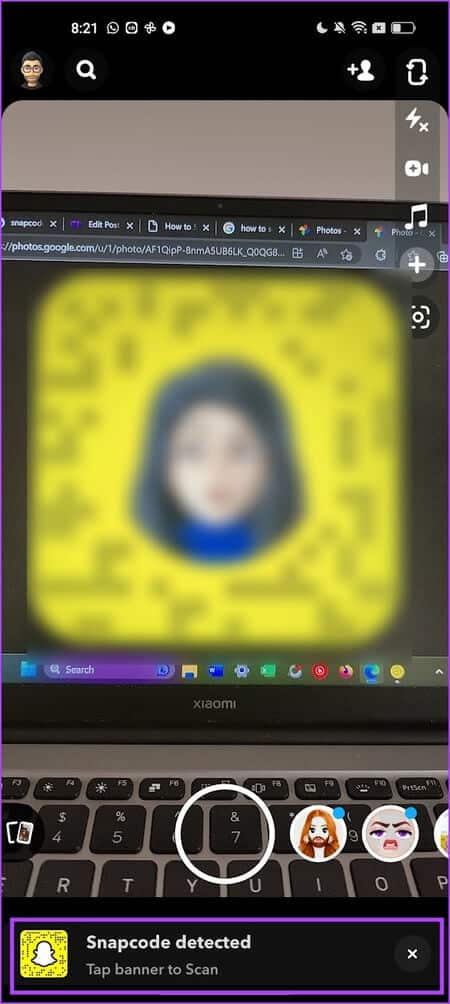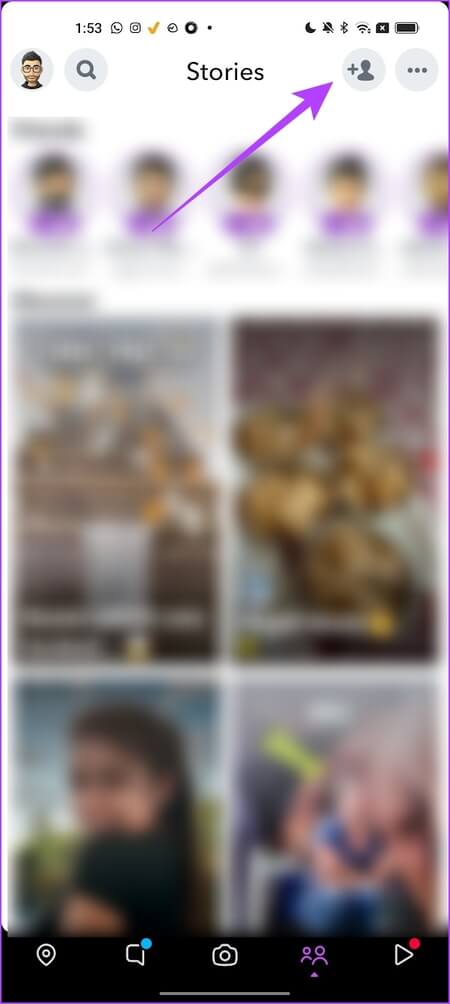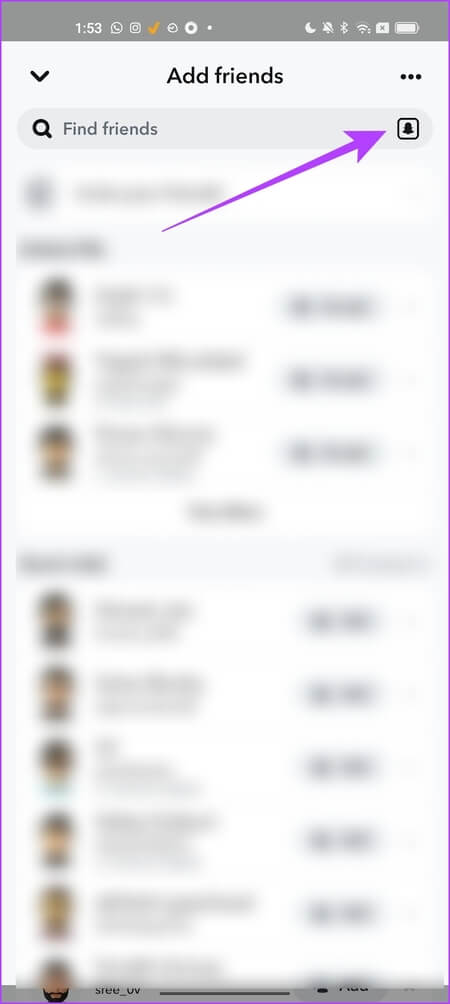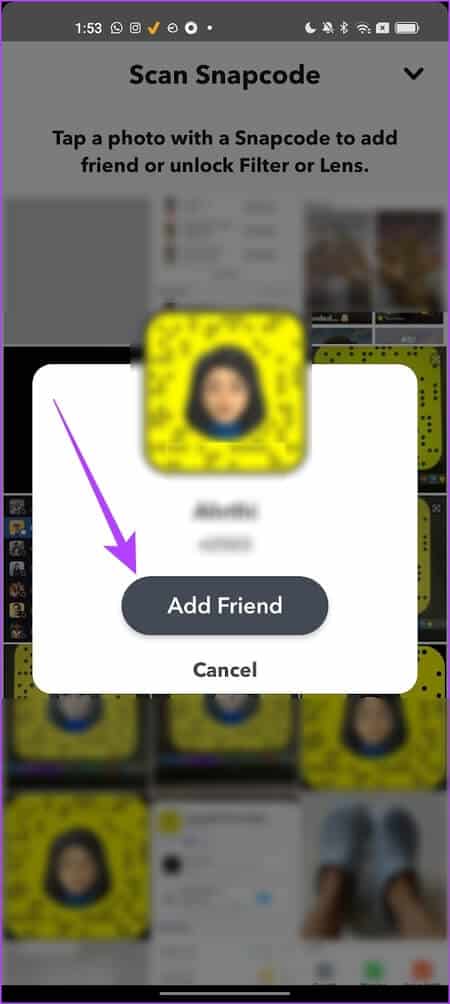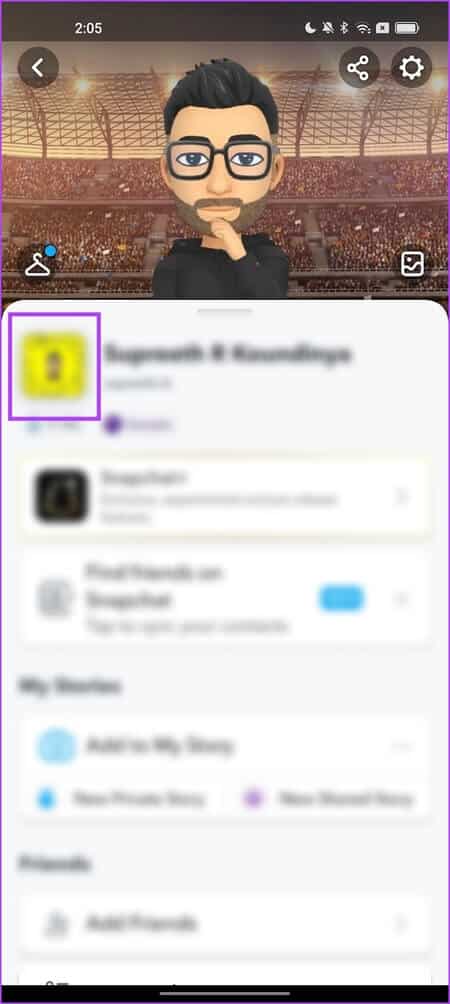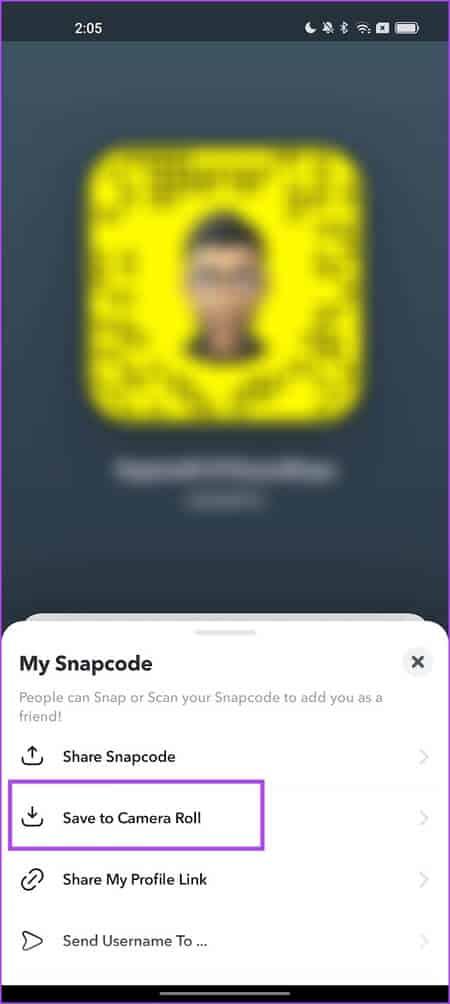So scannen Sie einen Snapcode auf Snapchat mit iPhone und Android
Snapchat überrascht uns immer wieder mit seinen skurrilen Funktionen wie Kamee. Daher ist es nicht verwunderlich, dass andere Social-Media-Plattformen viele ihrer Funktionen repliziert haben. Unser jüngster einzigartiger Fund auf Snapchat waren Snapcodes. Wir erklären Ihnen alles, was Sie wissen müssen und wie Sie Snapcode auf Snapchat mit iPhone und Android scannen.
So scannen Sie einen Snapcode auf Snapchat mit iPhone und Android
Snapcodes sind QR-Code-ähnliche Profilcodes, die auf Snapchat gescannt werden können. Scannen Sie den Snapcode eines Freundes, um sich sofort mit ihm auf Snapchat zu verbinden. Darüber hinaus können Sie auch auf Filter und Linsen zugreifen. Darüber hinaus können Sie auch einen Snapcode für Ihr Profil generieren und mit Ihren Freunden teilen. Lasst uns beginnen.
Zwei Möglichkeiten, Snapcode auf Snapchat zu scannen
Es gibt zwei Möglichkeiten, einen Snapcode auf Snapchat zu scannen. Eine dieser Methoden besteht darin, die Snapchat-Kamera direkt auf den Snapcode zu richten, während Sie bei der anderen Methode den Snapcode scannen können, der als Bild in Ihrer Galerie vorhanden ist. Lasst uns beginnen.
Hinweis: Die Schritte sind für iPhone- und Android-Geräte gleich.
Laden Sie Snapchat auf Android herunter
Laden Sie Snapchat auf ios herunter
Methode XNUMX: Scannen Sie den Snapcode von der Kamera
So scannen Sie einen Snapcode direkt von der Snapchat-Kamera, um einen Freund hinzuzufügen. Alles, was Sie brauchen, ist Ihr Snapcode und Ihr Gerät, auf dem Snapchat installiert ist.
Schritt 1: Öffnen Snapchat-App auf Ihrem Gerät.
Schritt 2: Öffnen Snapchat-Kamera zeigen auf Snapcode.
3: Jetzt drücken Snapcode finder am unteren Bildschirmrand.
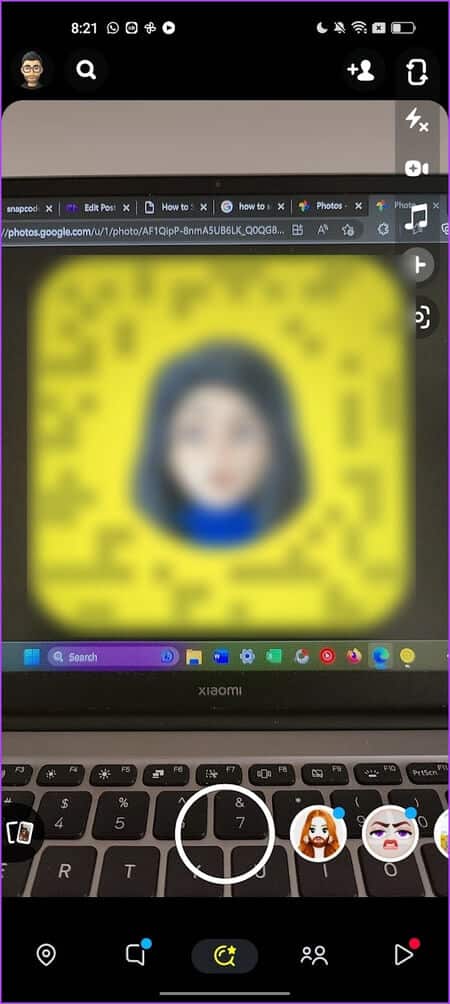
Schritt 4: Das Profil des Benutzers, den Sie als Freund hinzufügen möchten, wird nun geöffnet. Klicke auf Freund hinzufügen.
So können Sie Snapcode ganz einfach mit der Snapchat-Kamera scannen. Darüber hinaus können Sie, wie bereits erwähnt, auch einen Snapcode scannen, der als Bild in Ihrer Galerie gespeichert ist.
Methode 2: So scannen Sie Snapcode von Camera Roll
In den meisten Fällen wird der Snapcode als Bild gesendet, anstatt Ihnen auf einem anderen Gerät zum Scannen angezeigt zu werden. Sie können einen Snapcode jedoch auch dann scannen, wenn er als Bild in Ihrer Galerie vorhanden ist.
In früheren Versionen von Snapchat konntest du die Option zum Löschen von Snapcodes aus der Galerie im Menü „Einstellungen“ finden. Aber mit den letzten Updates wurde die Option in den Abschnitt Freunde hinzufügen verschoben. Hier ist, wie es geht.
Schritt 1: Öffnen Snapchat auf Ihrem Gerät. Klicken Sie auf die Registerkarte Freunde.
Schritt 2: Jetzt drücken Schaltfläche Freund hinzufügen.
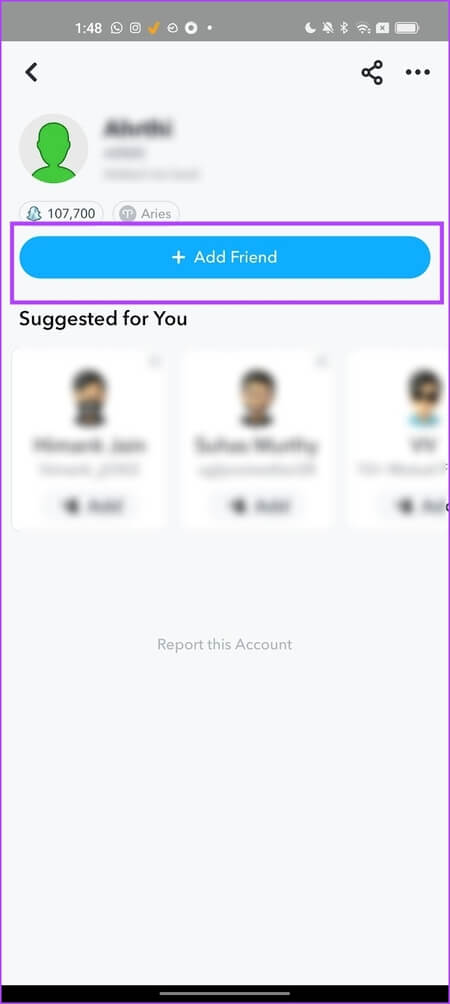
3: Klicke auf Snapcode-Schaltfläche neben Suchleiste.
Schritt 4: Ihre Kamerarolle wird nun geöffnet. Lokalisieren Snapcode gescannt werden.
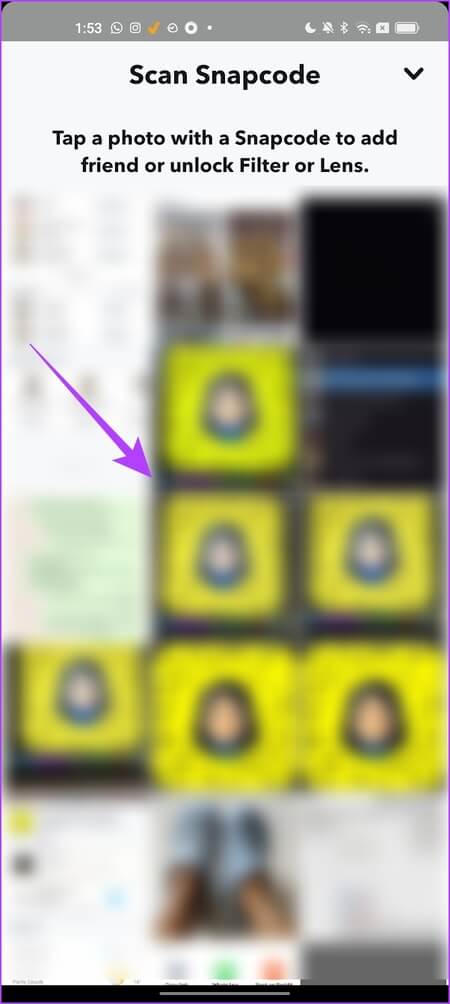
Schritt 5: Hier sind Sie ja. Das Profil wird nun geöffnet und Sie können den Benutzer als Ihren Freund hinzufügen.
So können Sie von Benutzern gesendete Snapcodes scannen, um sie als Freunde hinzuzufügen. Wie wäre es, wenn Sie einen Snapcode für Ihr Profil erstellen und ihn mit anderen teilen? Sehen wir uns im nächsten Abschnitt an, wie wir dies tun können.
SO ERSTELLEN SIE EINEN SNAPCODE FÜR IHR PROFIL
Das Erstellen und Teilen eines eindeutigen Snapcodes für Ihr Profil ist ganz einfach. Einmal erstellt, können Benutzer es einfach von ihrer Snapchat-Kamera oder ihrer Küche aus scannen. So erstellen Sie es.
Schritt 1: Öffnen Snapchat-App auf Ihrem Telefon.
Schritt 2: Klicke auf Avatar-Symbol in der oberen linken Ecke.
3: Ihr Profil wird geöffnet. Klicke auf Snapcode Ihre.
Schritt 4: Hier sind Sie ja - Snapcode wurde erstellt du bist jetzt.
Sie können Benutzern jetzt erlauben, ihre Kameras auf Ihren Snapcode zu richten, um Sie als Freund hinzuzufügen. Wenn Sie Ihren Snapcode jedoch als Bild teilen möchten, fahren Sie mit dem nächsten Abschnitt fort.
Rat: Woher wissen Sie, ob Sie jemand auf Snapchat blockiert hat?.
SO TEILEN SIE IHREN SNAPCODE
Sobald Sie einen Snapcode für Ihr Snapchat-Konto erstellt haben, können Sie ihn ganz einfach mit Ihren Freunden teilen. Hier ist wie:
Schritt 1: Öffnen Snapchat Und drücke Avatar-Symbol in der oberen linken Ecke.
Schritt 2: Klicke auf Snapcode in deinem Profil, um es zu vergrößern.
3: في Optionsmenü , Lokalisieren Teilen Sie Snapcode. Sie werden es jetzt herausfinden Liste der Optionen Mit anderen Benutzern teilen.
Schritt 4: Alternativ kannst du auch Snapcode-Bild speichern in der Kamerarolle. Nach der Freigabe können Benutzer es von ihrer Kamerarolle aus scannen.
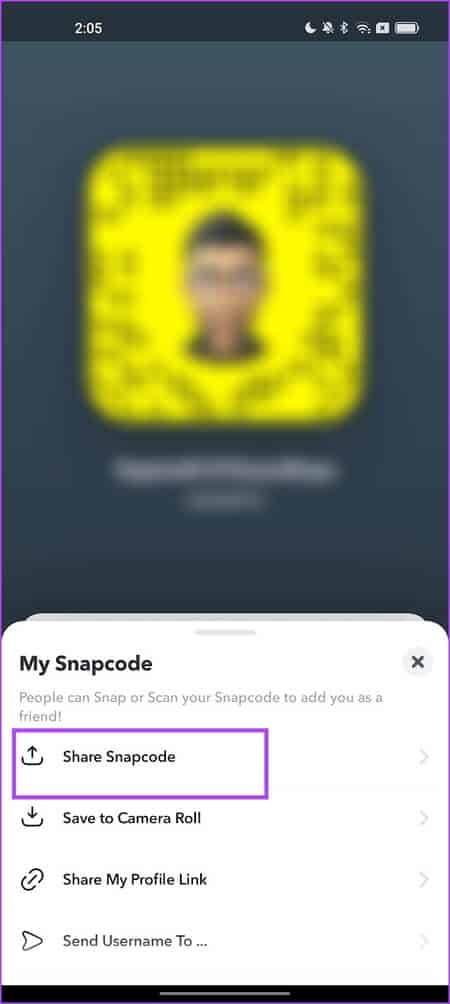
Hier sind Sie ja. So können Sie einen Snapcode auf Snapchat erstellen und teilen. Wenn Sie jedoch weitere Fragen haben, lesen Sie den FAQ-Abschnitt unten.
FAQ zum Scannen eines Snapcodes auf Snapchat
Q1. Warum kann ich Snapcodes auf Snapchat nicht scannen?
Die Antwort: Stellen Sie sicher, dass die Option „Snapcodes scannen“ aktiviert ist. Offen Einstellungen > Scannen und aktivieren Sie das Kontrollkästchen für Snapcode.
Q2. Kann man Snapcode mit anderen teilen?
Die Antwort: Ja. Sie können Ihren Snapcode mit allen teilen und sie können Sie als Freund auf Snapchat hinzufügen.
Q3. Warum ist die Snapcode-Option in den Snapchat-Einstellungen nicht verfügbar?
Die Antwort: Snapcode-Optionen wurden in den letzten Updates aus den Einstellungen verschoben. Sie können auf die Schaltfläche klicken Freunde hinzufügen Dann Suchen Sie die Snapcode-Option neben Suchleiste.
Erfassen Sie Snapcodes
Wir hoffen, dieser Artikel hat Ihnen geholfen Scannen Sie Snapcode auf Snapchat. Diese Option wird Ihnen definitiv helfen, wenn Sie einen schwer zu buchstabierenden Benutzernamen haben. Teilen Sie einfach Ihren Snapcode und das war's. Leute können dich ganz einfach als Freund hinzufügen und mit dir auf Snapchat interagieren! Aber jetzt, da jeder Sie als Freund hinzufügen kann, erfahren Sie hier, wie Sie Ihre Privatsphäre wahren können Erstelle eine private Snapchat-Story.